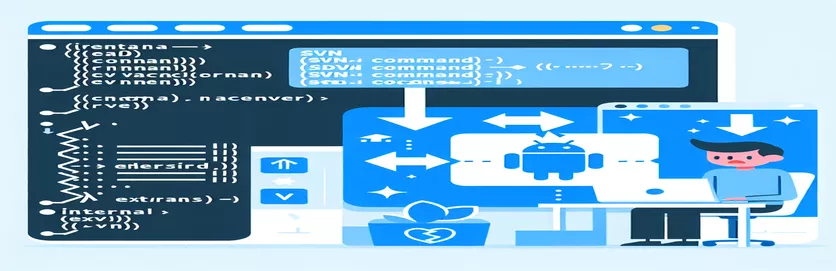Varför Android Studio inte kan känna igen SVN-kommandon efter bekräftelse
Att stöta på oväntade fel i Android Studio kan vara frustrerande, särskilt när du redan är bekant med versionskontrollverktyg som SVN. Ett vanligt problem som utvecklare möter är ett felmeddelande som lyder: "C:Program' känns inte igen som ett internt eller externt kommando." Detta tenderar att inträffa när du använder SVN-integrering i Android Studio, trots att miljövariablerna har ställts in korrekt.
Det här felet kan dyka upp precis när du är på väg att avsluta en commit, vilket stoppar dina framsteg och gör det svårt att hantera ditt kodlager smidigt. 💻 Om du står inför det här problemet är du inte ensam, och det har troligen att göra med hur kommandovägen tolkas i ditt systems miljö.
Eftersom Android Studio integreras med SVN, förlitar den sig på korrekt tolkning av sökvägar, men Windows-system läser ibland fel sökvägar som innehåller mellanslag, vilket leder till "kommandot känns inte igen" problem. Även om inställning av miljövariabler är en standardlösning, räcker det inte alltid här, eftersom sökvägsspecifika problem kan kvarstå.
Lyckligtvis finns det enkla sätt att lösa detta och få dina SVN-kommandon att fungera sömlöst. Låt oss dyka in i en lösning som eliminerar det här felet, vilket gör att du kan begå din kod utan avbrott och fokusera på utveckling med färre huvudvärk. 🌟
| Kommando | Exempel på användning och detaljerad beskrivning |
|---|---|
| @echo off | Detta kommando inaktiverar eko av kommandon i ett Windows-batchskript. Den används här för att hålla utgången ren och visar bara de relevanta meddelandena istället för varje kommandorad som körs. |
| SETX PATH | Används för att permanent ställa in miljövariabler i Windows, vilket gör den tillgänglig för alla framtida kommandotolkssessioner. I detta sammanhang lägger den till den körbara SVN-sökvägen till systemvariabeln PATH så att SVN-kommandon kan kännas igen globalt. |
| IF %ERRORLEVEL% NEQ 0 | Kontrollerar om det senast körda kommandot returnerade en utgångskod som inte var noll, vilket indikerar ett fel. Detta tillvägagångssätt hjälper till med villkorlig exekvering baserat på om SVN-kommandot lyckades, vilket möjliggör felsökningssteg om kommandot misslyckas. |
| SET PATH=%SVN_PATH%;%PATH% | Uppdaterar temporärt PATH-miljövariabeln genom att lägga till den angivna SVN-sökvägen för den aktuella sessionen. Denna ändring gör att sessionen kan känna igen SVN-kommandon utan att permanent ändra systeminställningarna. |
| svn --version | Kontrollerar den installerade versionen av SVN för att bekräfta att den känns igen av systemet. Detta är ett praktiskt sätt att säkerställa att SVN-kommandon är korrekt integrerade och tillgängliga från kommandoraden. |
| svn info | Ger information om SVN-förvaret i den aktuella katalogen, inklusive URL, förvarsrot och UUID. Här fungerar det som ett test för att verifiera om SVN-kommandon fungerar som förväntat. |
| $Env:Path += ";$SVNPath" | Ett PowerShell-kommando som lägger till den angivna sökvägen till den aktuella sessionens PATH-miljövariabel. Det gör det möjligt för den aktuella PowerShell-sessionen att känna igen SVN-kommandon genom att lägga till sökvägen dynamiskt. |
| [regex]::Escape($SVNPath) | I PowerShell undviker detta kommando specialtecken i SVN-sökvägen så att det kan användas i reguljära uttryck. Det säkerställer att eventuella mellanslag eller andra specialtecken inte stör sökvägen. |
| try { ... } catch { ... } | En PowerShell-konstruktion som försöker köra koden inom "försök"-blocket och, om ett fel uppstår, kör "fångst"-blocket. Här används den för att kontrollera om SVN-kommandon körs framgångsrikt och ge ett anpassat felmeddelande om de inte gör det. |
| Write-Output | Detta PowerShell-kommando matar ut text till konsolen, vilket gör det användbart för att visa framgångs- eller misslyckandemeddelanden under skriptkörning. Det förbättrar skriptets läsbarhet genom att ge feedback om varje steg i SVN-integreringsprocessen. |
Hur man löser SVN-sökvägsfelet i Android Studio
De skript som tillhandahålls här tar upp det vanliga SVN-integreringsfel stött på i Android Studio där systemet inte kan känna igen SVN-kommandon på grund av sökvägsproblem, visar ofta meddelandet: "C:Program känns inte igen som ett internt eller externt kommando." Detta inträffar vanligtvis när SVN-sökvägen innehåller mellanslag (som i "Program Files"), vilket gör att kommandoradstolkarna misstolkar den. Varje skript har ett unikt tillvägagångssätt för att tillfälligt eller permanent modifiera miljöns PATH-variabel, vilket gör det möjligt för Android Studio att utföra SVN-kommandon smidigt. Det första skriptet använder en batchfil för att ställa in sökvägen för SVN och testa dess funktionalitet, och behåller ändringarna inom den aktuella sessionen.
Ett av nyckelkommandona som används här är `SET PATH=%SVN_PATH%;%PATH%`, som lägger till SVN-sökvägen till systemets PATH för sessionen. Denna tillfälliga lösning är praktisk om du bara vill göra SVN-kommandon tillgängliga medan skriptet körs, eftersom det inte kommer att ändra den permanenta PATH-variabeln. Ett annat viktigt kommando är `IF %ERRORLEVEL% NEQ 0`, som kontrollerar om SVN-kommandon körs utan fel. Om ett fel upptäcks ger skriptet ett felsökningsmeddelande som vägleder användaren. I ett verkligt scenario, föreställ dig att du har en snäv deadline och behöver genomföra kodändringar brådskande; Detta skript hjälper till att säkerställa att SVN-kommandon identifieras omedelbart utan att systemet behöver startas om. 🖥️
Det andra skriptet använder kommandot `SETX PATH` för att permanent lägga till SVN till systemet PATH, vilket är mer lämpligt när du vill ha SVN-kommandon tillgängliga för alla framtida sessioner. Denna metod kommer att lägga till SVN-sökvägen globalt, vilket gör att Android Studio kan känna igen kommandon även efter att systemet har startat om eller startat en ny session. Fördelen här är att du inte behöver köra skriptet varje gång. Denna lösning kan vara idealisk för utvecklare som arbetar regelbundet med SVN och vill ha pålitlig åtkomst utan att stöta på problem med varje ny session. Kommandot `svn --version` spelar också en avgörande roll i alla dessa skript genom att verifiera om SVN-sökvägstillägget fungerar som förväntat.
Slutligen är den PowerShell-baserade lösningen perfekt för miljöer där batchfiler kanske inte är att föredra eller där mer komplex felhantering behövs. Det här skriptet lägger dynamiskt till SVN-sökvägen till PowerShell-sessionen och använder ett `try { } catch { }`-block för att hantera fel elegant. Detta block försöker köra SVN-kommandon och visar ett anpassat felmeddelande om de misslyckas, vilket vägleder användaren att verifiera sökvägen. Dessutom gör `Write-Output` i PowerShell det enkelt att bekräfta varje skriptsteg och visa framgångs- eller misslyckandemeddelanden för förbättrad tydlighet.
Med dessa lösningar kan användare välja mellan tillfälliga eller permanenta justeringar beroende på deras arbetsflödesbehov. Varje skript är noggrant utformat för att upptäcka fel och ge meningsfull feedback, så även användare med minimal skriptupplevelse kan tillämpa dem effektivt. Vid felsökning av sökvägsrelaterade problem kan dessa modulära, användarvänliga skript spara timmar av manuell felsökning och frustration, vilket säkerställer att SVN-integrering i Android Studio fungerar sömlöst. 😊
Hantera SVN-kommando inte igenkänd fel i Android Studio
Lösning 1: Använda Windows Batch File för SVN Command Execution i Android Studio
@echo offREM Check if the path to SVN executable is set correctlySET SVN_PATH="C:\Program Files\TortoiseSVN\bin"SET PATH=%SVN_PATH%;%PATH%REM Verify if SVN is accessiblesvn --versionIF %ERRORLEVEL% NEQ 0 (echo "SVN is not accessible. Check if the path is correct.") ELSE (echo "SVN command found and ready to use.")REM Execute a sample SVN command to testsvn info
Alternativ tillvägagångssätt: Modifiera System PATH direkt
Lösning 2: Uppdatera System PATH på kommandoraden och verifiera SVN-integration
@echo offREM Add SVN path to system PATH temporarilySETX PATH "%PATH%;C:\Program Files\TortoiseSVN\bin"REM Confirm if the SVN command is accessiblesvn --versionIF %ERRORLEVEL% EQU 0 (echo "SVN command integrated successfully with Android Studio.") ELSE (echo "Failed to recognize SVN. Check your environment variables.")
Lösning med enhetstest: Testa SVN Command Recognition i olika miljöer
Lösning 3: PowerShell-skript för att automatisera SVN-integration med tester
$SVNPath = "C:\Program Files\TortoiseSVN\bin"$Env:Path += ";$SVNPath"Write-Output "Testing SVN Command Recognition..."try {svn --versionWrite-Output "SVN command successfully recognized!"} catch {Write-Output "SVN command not recognized. Please verify SVN installation path."}Write-Output "Running Unit Test for Environment Detection..."if ($Env:Path -match [regex]::Escape($SVNPath)) {Write-Output "Unit Test Passed: SVN path found in environment variables."} else {Write-Output "Unit Test Failed: SVN path missing in environment variables."}
Förbättra SVN Path Recognition i Android Studio
Vid integration SVN i Android Studio, uppstår ofta sökvägsrelaterade fel eftersom Windows tolkar mellanslag i filsökvägar inkonsekvent, särskilt om den körbara SVN-filen finns i "C:Program Files." Även om justering av PATH-variabeln vanligtvis löser detta problem, är det viktigt att förstå att det finns andra potentiella orsaker. Till exempel kan föråldrade SVN-klienter eller inkompatibla Android Studio- och SVN-versioner leda till oväntat beteende. Att verifiera kompatibiliteten mellan Android Studio, SVN-klienten och systemmiljöinställningarna kan hjälpa till att minska dessa fel.
En annan faktor som kan påverka framgången med SVN-integrering är valet av SVN-klient i sig. TortoiseSVN är en populär klient, men den fungerar inte alltid sömlöst med kommandoradsverktyg eftersom den främst är designad med ett GUI-fokus. I det här fallet använder du svn körbar direkt från Apache SVN-paketet kan ge bättre tillförlitlighet, särskilt i skripttunga arbetsflöden. Installera CLI-versionen och verifiera att den fungerar med svn --version kommando kan undvika kompatibilitetsfällor. Att ha en standard, uppdaterad kund är en god praxis för att säkerställa konsekvent integration.
För utvecklare som ofta arbetar i Android Studio kan skapa ett batch- eller PowerShell-skript för automatisk miljökonfiguration effektivisera SVN-installationen. Denna metod säkerställer att varje session har rätt PATH-konfiguration utan upprepade manuella justeringar. Att automatisera dessa installationssteg – till exempel genom att lägga till SVN-sökvägen direkt i startskript eller IDE-inställningar – kan bidra till att skapa en mer sömlös utvecklingsmiljö och minska frustrerande, tidskrävande sökvägsfel. 🔄
De vanligaste frågorna om att lösa SVN-sökvägsfel i Android Studio
- Varför uppstår felet trots att miljövariabeln ställts in?
- Detta fel beror ofta på mellanslag i PATH variabel eller SVN-installationssökvägen. Att sätta sökvägen inom citattecken eller använda en direkt CLI-version av SVN kan lösa problemet.
- Hur kan jag permanent lägga till SVN till min PATH-variabel?
- Använder SETX PATH i en kommandotolk eller modifiering av PATH i systeminställningar kan permanent lägga till SVN-sökvägen, vilket gör den tillgänglig för alla sessioner.
- Finns det en specifik SVN-klient som rekommenderas för kommandoradsintegration?
- Att använda kommandoradsversionen från Apache SVN är i allmänhet mer stabil med Android Studio, jämfört med GUI-fokuserade klienter som TortoiseSVN.
- Vilket kommando verifierar att SVN är tillgängligt efter justering av PATH?
- De svn --version kommandot bekräftar att SVN känns igen. Om det lyckas visar den aktuell version; Om inte, kontrollera PATH-konfigurationen.
- Kan PowerShell-skript hjälpa till att automatisera PATH-installationen?
- Ja, PowerShell tillåter dynamiska PATH-justeringar med $Env:Path += “;[path]”, säkerställer den korrekta PATH-konfigurationen varje session utan permanenta ändringar.
- Påverkar mellanslag i PATH-variabler SVN-igenkänning?
- Ja, mellanslag kan bryta PATH-tolkningen i Windows. Se till att sökvägen är inlindad med citattecken eller försök att placera SVN i en katalog utan mellanslag.
- Hur kan jag felsöka ytterligare om dessa lösningar inte fungerar?
- Överväg att kontrollera kompatibiliteten mellan SVN, Android Studio och Java JDK, eftersom felaktiga versioner kan leda till integrationsproblem.
- Finns det något sätt att tillfälligt lägga till SVN till PATH utan att påverka systemet?
- Använder SET PATH=[svn-path];%PATH% i en batchfil kommer tillfälligt att lägga till SVN till PATH, men bara för den aktuella sessionen.
- Kan jag ställa in SVN-vägar direkt i Android Studio?
- Ja, under Android Studios versionskontrollinställningar kan du ange sökvägen till din SVN-körbara fil, som ibland kan kringgå system PATH-problem.
- Kommer ominstallation av SVN att lösa sökvägsfel?
- I vissa fall kan en ominstallation av SVN och ställa in den i en enkel sökväg (t.ex. C:SVN) utan mellanslag lösa ihållande sökvägsrelaterade problem.
Sista tankar om att åtgärda SVN-sökvägsfel
Att åtgärda SVN-sökvägsfel i Android Studio löser inte bara problemet med "kommandot inte igenkänd", utan förbättrar också ditt utvecklingsflöde. Genom att använda batchfiler, PowerShell-skript eller justera systemets PATH kan utvecklare förhindra att dessa fel stör produktiviteten. 💻
Dessa lösningar ger flexibilitet i hur SVN känns igen i olika miljöer. De är särskilt värdefulla för utvecklare som arbetar med teamprojekt där versionskontroll är nyckeln, och hjälper dem att hantera koduppdateringar sömlöst och undvika vanliga sökvägsrelaterade problem.
Viktiga källor och referenser för att lösa SVN-sökvägsfel
- Den här artikeln hämtar insikter från SVN och Android Studios integrationsfelsökningsguider, med specifikt fokus på miljövariabler och PATH-konfigurationer i Windows. Besök den detaljerade guiden på TMate Software Support .
- Refererar till diskussioner om vanliga SVN-kommandofel i utvecklingsforum, särskilt angående system PATH-installation för SVN och batch-skriptlösningar. Läs mer på Stack Overflow SVN Path Error Diskussion .
- PowerShell-dokumentationen konsulterades för att tillhandahålla korrekt syntax för hantering av PATH-uppdateringar och felkontroll i SVN-skript. Officiella PowerShell-resurser finns tillgängliga på Microsoft PowerShell-dokumentation .